In dem Blogbeitrag Fotobewertung mit Luminar 4 habe ich beschrieben welche Arten von Bewertungen es in Luminar 4 gibt. Zum besseren technischen Verständnis empfehle ich dir, den genannten Artikel vorher zu lesen.
Inhaltsverzeichnis
Einführung
Jedes Mal nach der Urlaubszeit hast du, wie die meisten Hobbyfotografen, das gleiche Problem, aus einer Vielzahl von aufgenommenen Fotos, die Besten zu selektieren und diese Fotos anschließend zu bearbeiten. Letztendlich wollen wir ja unseren Freunden und Bekannten nur die Besten 20 oder die Top 10 Fotos von unserem Urlaub zeigen.
Der weltberühmte Fotograf Ansel Adams sagte einmal:
„Zwölf gute Fotos in einem Jahr sind eine gute Ausbeute“
Nur durch eine effiziente Bildbearbeitungssoftware, wie z.B. Luminar , können die Fotos effektiv und schnell selektiert, bearbeitet und für den Druck oder Social-Medien ausgegeben werden.
In den nachfolgenden Kapiteln wird beschrieben, wie man über eine optimierte Fotoselektion, Bewertung und Verschlagwortung sehr schnell zu der eigentlichen Bildbearbeitung kommt.
Luminar 4 die beste Wahl für den Hobbyfotografen
Die revolutionären KI-Tools und AI-Technologien von Luminar 4 ermöglichen es jedem Hobby- und Profi-Fotografen in kürzester Zeit und wenigen Arbeitsschritten außergewöhnliche Bilder zu erstellen. Bevor du aber mit der Bildbearbeitung beginnen kannst, solltest du auch wissen, welche Fotos du überhaupt entwickeln möchtest. Ohne eine strukturierte Methodik bzw. Systematik wirst du zu viele Fotos und zu viel Zeit in die Fotoentwicklung investieren, die du in das Fotografieren verwenden könntest. Noch schlimmer ist es, wenn du „Rohdiamanten-Fotos“ aus der Vielzahl deiner Fotos nicht lokalisieren kannst.
Abgrenzung
Auf den kreativen Prozess der Bildbearbeitung / -entwicklung wird in diesem Artikel nicht eingegangen.
Optimierte Fotoselektion am Beispiel von Luminar
Die optimierte Fotoselektion wird immer vor der Fotobearbeitung /-entwicklung durchgeführt, da es keinen Sinn macht unscharfe oder extrem überbelichtete Fotos zu bearbeiten. Die Methodik kann in jeder Raw- bzw. Bildbearbeitungssoftware durchgeführt werden, die eine Sterne-Bewertung / -Klassifizierung besitzt.
Aussortierung schlechter Fotos
Folgende Fotos sollten aussortiert / abgelehnt werden:
- Total unscharf
- Etwas unscharf
- Schärfe ist nicht an der gewünschten Stelle
- Extrem (über-) oder unterbelichtet (ausgefressene Lichter)
- Personen mit geschlossene Augen oder an- / abgeschnittene Personen
- Schlechte Bildkomposition trotz nachträglichem Zuschnitt
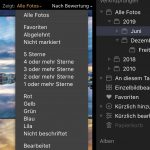
Abgelehnte oder aussortierte Fotos werden mit der Taste X als abgelehnt markiert und können später gelöscht werden. Die Ablehnung eines Fotos kann mit der Taste U rückgängig gemacht werden. Über die Foto-Filteroptionen können die abgelehnten Fotos gefiltert und angeschaut werden.
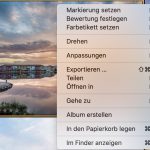
Abgelehnte Fotos können über das Kontextmenü oder Menüleisteneintrag Bild mit der Option -In den Papierkorb legen- oder CMD-Delete gelöscht werden.
Ein aussortiertes Foto, kann muss aber nicht gelöscht werden, es erhält bei der Bewertung weder einen Stern noch ein X für Ablehnung und kann über das Filtermerkmal -Nicht markiert- gefiltert werden. Wenn ein abgelehntes Foto einen emotionalen oder ideellen Wert hat für dich hat, kannst du es behalten, nur solltest du es nicht veröffentlichen.
Schlecht belichtete Fotos können immer noch, wenn diese in RAW fotografiert wurden, korrigiert werden, ebenso kann eine nicht optimale Komposition durch einen neuen Zuschnitt verbessert werden.
Begrenzung der Fotoanzahl für die Bildbearbeitung
Als Ergebnis der Fotoselektion sollten nur noch ca. 10% von den aufgenommenen Fotos übrigbleiben und weiterbearbeitet werden, d.h. bei ca. 1500 Urlaubsfotos sind das maximal 100-150 Fotos.
Tipps und Tricks für die Selektion:
- Setze dir eine Obergrenze
- Sortiere aus
- Fluchen ist erlaubt 😉 🙂
- Streiche radikal zusammen
- Streiche solange, bis nur noch „The Best of“, „Top 10“, „Wow-Fotos“ oder „Highlights“ übrig bleiben
Entscheide dich für das bessere Foto, wenn das gleiche Motiv mehrfach und/oder in einer anderen Perspektive fotografiert wurde – Highländer-Prinzip: Es kann nur Einen geben – oder Weniger ist mehr.
Psychologische Überlegungen, die du dir immer vor Augen führen solltest:
- Der spätere Betrachter der Fotos beurteilt nur die Fotos, die ihm gezeigt werden und nicht die aussortierten Fotos – er sieht nur die besten Fotos.
- 10 großartige Bilder hinterlassen einen besseren Eindruck als 10 großartige + 10 mittelmäßige. Zeige dem Betrachter also nur die schönsten und großartigsten Fotos von deiner Reise, Exkursion oder Fotoprojekt.
Navigation durch die Fotos
In der Luminar-Bibliothek können die Fotos in der Galerieansicht mit der Taste G angezeigt werden. Mit dieser Taste kommst du immer zur Übersicht zurück, egal auf welchem Reiter du dich momentan befindest. Mit den Pfeiltasten kannst du schnell durch die Fotos blättern.![]()
Die Foto-Bewertungen werden mit Sternen klassifiziert und mit den Tasten 1-5 (1 = 1 Stern) vorgenommen.
Fotovergleich in der Galerieansicht
 In der Galerieansicht solltest du zum Vergleich der Fotos die größte Miniaturansicht wählen, damit du die Bilddetails besser beurteilen kannst. Standardmäßig ist die Bildgröße auf Mittel eingestellt. Zum Verkleinern und Vergrößern der Miniaturfotos kannst du auch die Schaltflächen – + benutzen.
In der Galerieansicht solltest du zum Vergleich der Fotos die größte Miniaturansicht wählen, damit du die Bilddetails besser beurteilen kannst. Standardmäßig ist die Bildgröße auf Mittel eingestellt. Zum Verkleinern und Vergrößern der Miniaturfotos kannst du auch die Schaltflächen – + benutzen.
Leider gibt es in Luminar keine Vergleichsansicht oder Übersichtsansicht wie in Adobe Lightroom.
Anlage Selektionsfilter über Smart-Sammlungen
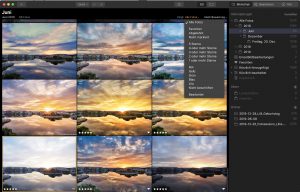 Für die schnelle Filterung und Fotoauswahl verwendest du den Ordner in dem deine Urlaubsfoto abgespeichert hast. Du musst nur sicherstellen, dass sich alle Fotos in einem Ordner oder in abhängigen Unterordnen befinden.
Für die schnelle Filterung und Fotoauswahl verwendest du den Ordner in dem deine Urlaubsfoto abgespeichert hast. Du musst nur sicherstellen, dass sich alle Fotos in einem Ordner oder in abhängigen Unterordnen befinden.
Für die methodische Fotoselektion verwendest du folgende Bewertungsstufen:
- Abgelehnt – Foto wird aussortiert – Taste X
- Nicht markiert – Foto wird auf nicht markiert gesetzt – Taste U
- 1 Stern – Foto wird im ersten Bewertungsdurchlauf für die Entwicklung vorgemerkt – Taste 1
- 2 Sterne – Foto wird im zweiten Bewertungsdurchlauf für die Entwicklung vorgemerkt – Taste 2
- 3 Sterne – Foto wird von dir bearbeitet und ist danach fertig entwickelt – Taste 3
- 4 Sterne – Foto erhält die Bewertungsnote gut – Taste 4
- 5 Sterne – Foto erhält die Bewertungsnote sehr gut – Taste 5
- ♥ Favorit – Foto das unter die Top 12 des aktuellen Jahres kommt – Taste P
Nach jedem Bewertungslauf setzt du die Foto-Filteroption auf die verarbeitete Bewertungsstufe,
d.h. du hast deine ausgewählten Fotos mit 2 Sterne bewertet und setzt auch den Filter auf 2 Sterne oder mehr Sterne und so weiter.
Vorgehensweise der optimierten Fotoselektion
Die optimierte Fotoselektion ist ein iterativer Prozess, bei dem folgende Arbeitsschritte durchzuführen sind.
Erster Bewertungsdurchlauf
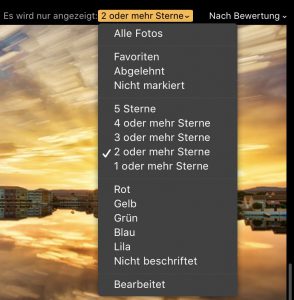 Du gehst schnell durch die Bilder und vergibst einen Stern bei den Fotos, die du besonders spannend findest und bei denen du richtig Lust hast, diese sofort zu bearbeiten.
Du gehst schnell durch die Bilder und vergibst einen Stern bei den Fotos, die du besonders spannend findest und bei denen du richtig Lust hast, diese sofort zu bearbeiten.
Mit der Taste 1 erhält dein ausgewähltes Foto 1 Stern.
Zur Zeitersparnis zoomst du nicht in das Fotos hinein (Einzelbildansicht), um die Schärfe zu prüfen. Das machst du später auf den selektierten Bildern. Für jedes Bild brauchst du nicht mehr als 1-2 Sekunden, um zu entscheiden, ob du es in die engere Auswahl nehmen möchtest.
Nur bei Fotos, die auf den ersten Blick technisch wirklich schlecht sind (siehe Aussortierung schlechter Fotos), werden von dir abgelehnt und du drückst die Taste X – damit werden diese zum Löschen markiert. Alle anderen Bilder bleiben erhalten, bekommen aber keinen Stern. Die unmarkierten Fotos kannst du über den Filteroption -Nicht markiert- eingrenzen und dich ggf. nach dem ersten Bewertungslauf noch einmal kümmern.
Nach diesem ersten Durchlauf setzt du den Foto-Filter auf die Stufe – 1 oder mehr Sterne. Hierdurch werden nur noch die Fotos angezeigt die mindestens einen oder mehrere Sterne besitzen.
Zweiter Bewertungsdurchlauf
Sind immer noch zu viele Bilder zur Bearbeitung übrig, gehst du noch einmal über die mit 1 Stern markierten Fotos und vergibst einen weiteren Stern.
Mit der Taste 2 erhält dein ausgewähltes Foto 2 Sterne.
Danach setzt du den Foto-Filter auf die Stufe – 2 oder mehr Sterne- und du kannst dich auf die Bearbeitung deiner Fotos freuen.
Bildbearbeitung mit 1 oder 2 Sterne-Bewertungen
Nur die noch übrig gebliebenen Bilder werden entwickelt bzw. noch weiterbearbeitet, d.h. es werden nur die Fotos entwickelt, die einen oder zwei Sterne besitzen.
Durch den psychologisch “positiven” Ansatz der Fotoauswahl, zuerst einmal die allerbesten Bilder auszuwählen, ohne sich von den anderen trennen zu müssen, kommst du sehr schnell zu einer sehr guten Auswahl der präsentierbaren Fotos. Die Entscheidung, Fotos endgültig zu löschen fällt in der Regel niemandem leicht, sie verursacht Stress und kostet dementsprechend zu viel Zeit und Nerven.
Anhand dieser Methodik hast du die Möglichkeit nur diejenigen Fotos zu selektieren, die dich ganz besonders ansprechen und bei denen du richtig Lust darauf hast, diese zu bearbeiten bzw. entwickeln
Die nicht klassifizierten Fotos sind nach wie vor vorhanden und nur durch den gesetzten Filter im Moment nicht sichtbar. Später kannst du jederzeit wieder in den Ordner gehen und den Filter -Nicht markiert- setzen, so dass du deine nicht bewerteten Fotos wieder sichtbar werden.
Stellt sich später bei der Bearbeitung heraus, dass eines der selektierten Bilder unscharf ist, kannst du immer noch den Filter deaktivieren und eines der benachbarten Fotos heraussuchen – meistens machen wir ja von einem Motiv mehrere Fotos 🙂 . Danach vergibst du diesem Foto die gewünschte Anzahl Sterne und markierst das unscharfe Foto mit der Taste X zur Löschung. Danach aktivierst du den Filter wieder und hast anstatt des unscharfen, das scharfe Foto selektiert.
Dieser methodische Ansatz funktioniert nur so gut, da Festplattenspeicherplatz sehr günstig geworden ist. Der Aufwand für das Löschen von Fotos steht in keinem Verhältnis zu der wertvollen Zeit und den verloren Nerven.
Nach der Bildbearbeitung erhält jedes Foto 3 Sterne und es kann kein Foto mehr geben, das nicht bearbeitet wurde.
Mit der Taste 3 erhält dein bearbeitetes Foto 3 Sterne.
Anschließend setzt du die Foto-Filterstufe – 3 oder mehr Sterne- und kannst hierdurch jederzeit auf deine entwickelten Fotos zugreifen.
Dritter Bewertungsdurchlauf
Wir iterieren erneut durch die entwickelten Fotos und bewerten diejenigen Fotos mit 4 Sterne, die wir wirklich gut finden und unbedingt unseren Freunden oder auf den Social Medien-Plattformen zeigen möchten.
Mit der Taste 4 erhält dein für gut befundenes Foto 4 Sterne und du setzt danach die Foto-Filterstufe – 4 oder mehr Sterne.
Vierter Bewertungsdurchlauf
Danach begutachtest du noch einmal die Fotos und markierst nur diejenigen Bilder mit 5 Sterne, die du unbedingt zeigen möchtest und für dich „The Best of“ und die Highlights der Fotoauswahl sind. Durch setzen des Foto-Filterstufe 5 Sterne erhältst du deine absoluten Fotohighlights.
Zur „Krönung“ deiner 5 Sterne Bilder, kannst du diese als Favorit ♥ mit der Taste U markieren.
Schematische Darstellung der optimierten Fotoselektion
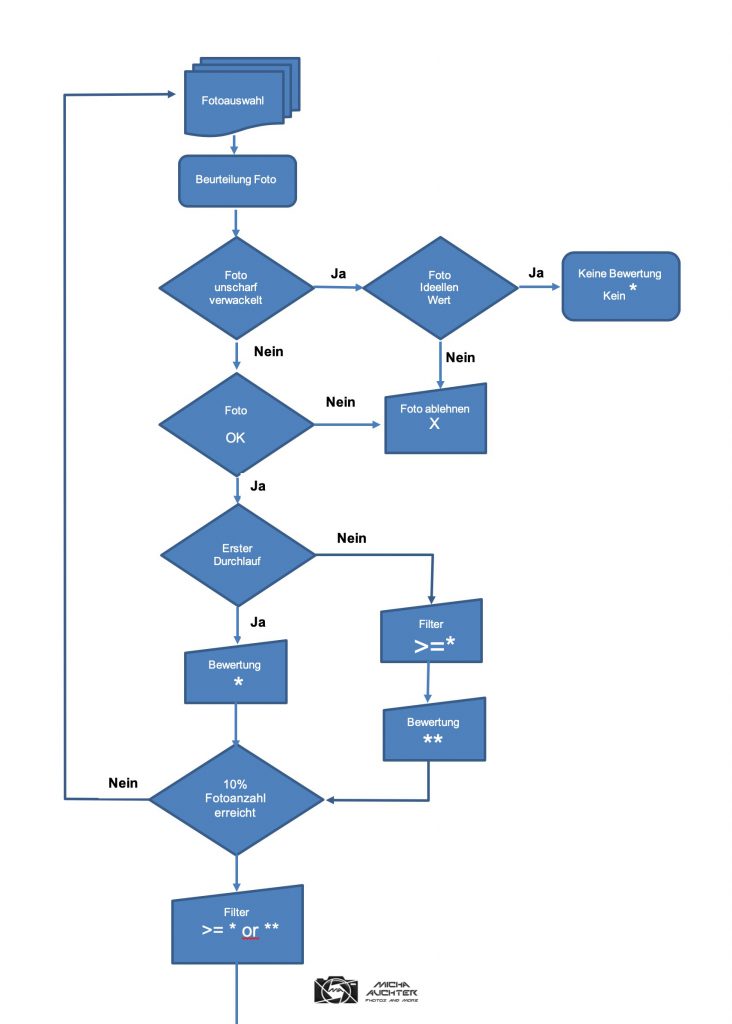
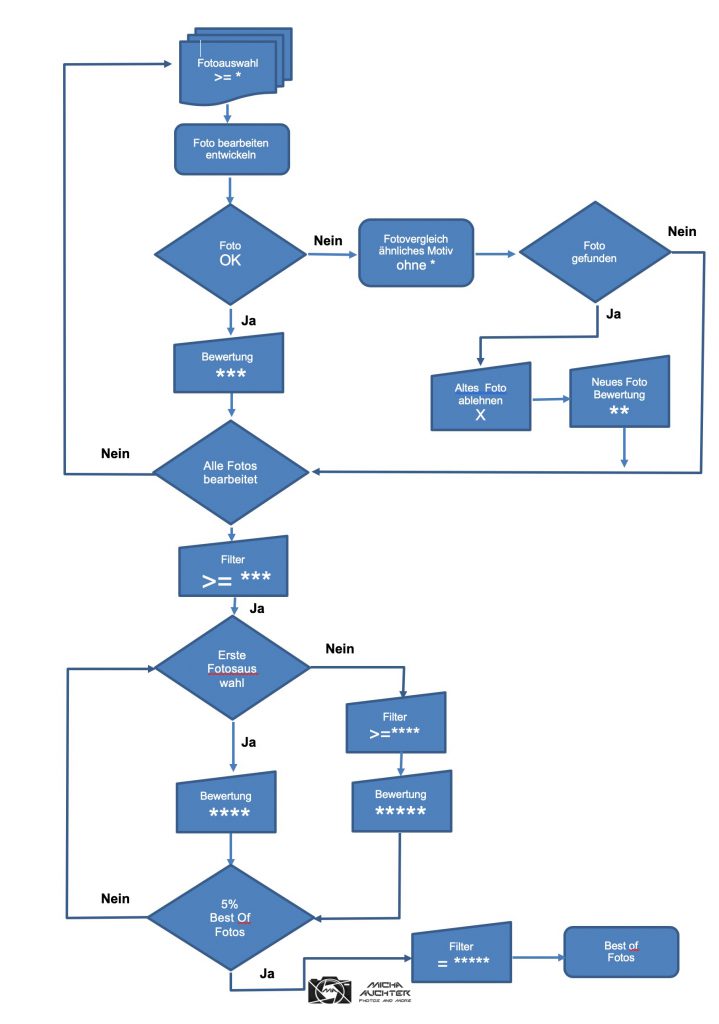
Ergebnis
Wird diese optimierte Fotoselektion konsequent auf jedes Fotoprojekt-/event angewendet, hast du jederzeit die Möglichkeit monatliche oder jährliche Foto-Highlights zu selektieren und zu filtern. Hinterlegst du auch noch für jedes Fotos eine Stickwortliste*, können für bestimmte Rubriken, wie z.B. Tiere, Portrait etc., die Highlights ermittelt werden.
* In Planung bei Skylum Luminar.
Ich freue mich, wenn der Artikel dir gefallen hat und ich dich bald wieder auf meinem Blog begrüßen darf.
Im nächsten Blogbeitrag geht es um das in Luminar 4.2 überarbeitete Radierwerkzeug… und es ist wirklich besser geworden, vor allem besser als in Adobe Lightroom.
Also macht’s gut, bleibt gesund und bis zum nächsten Artikel.
Beste Grüße Micha
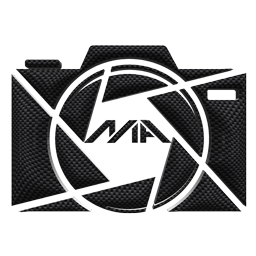
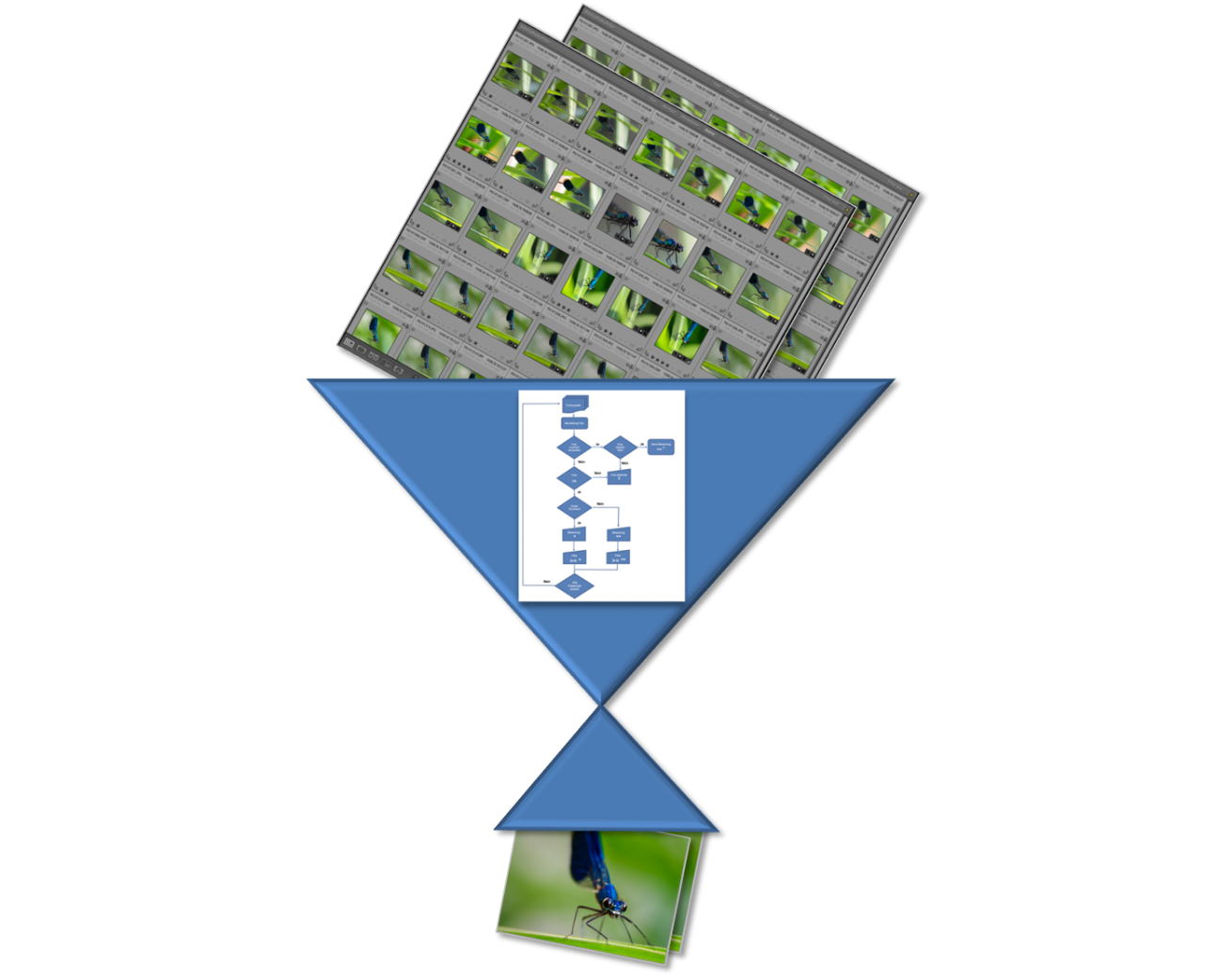


Das ist ja fast wie in der Elektronikvorlesung, in der wir logische Automaten gebaut haben 🙂
So ähnlich hab ich bisher auch gearbeitet, mir fällt es aber noch schwer einen allgemeinen Vergleichsmaßstab zu halten, z.B. dass 4 Sterne aus dem einen Ordner für mich die gleiche Wertigkeit wie 4 Sterne im anderen besitzen.
Hallo Markus,
wenn Du bei deiner Fotoselektion und Bildentwicklung eine ähnliche Methodik bzw. Verfahren angewendet hast, bist Du auf dem richtigen Weg um z.b. bei einer Fotobucherstellung deine schönsten Fotos schnell in deinem Fotobestand zu ermitteln. Die Ordner sind ja nur eine technische Struktur die Dir helfen deine Fotos zu organisieren.
Bei der Fotobewertung gibt es schon technische und fotografische Kriterien, wie z.B. Goldene Schnitt, Linienführung etc., anhand denen du deine Fotos beurteilen kannst. Es gibt aber auch subjektive Kriterien, die nur für dich wichtig sind und erlebte Gefühle wiederspiegeln, wie der Sonnenuntergang mit Freundin usw.
Für ein richtig gutes Zielfoto solltest du Dir folgende 5 W-Fragen stellen:
Was sehe ich?
Beschreibe für Dich alles, was Du in Blickrichtung Deines Motivs siehst.
Was davon möchte ich im Foto festhalten?
Mache dir klar, was von all den Details und Gegebenheiten, die du siehst, Dein Motiv sein soll und was davon ablenkt.
Warum will ich es festhalten?
Stelle für Dich fest, warum Du genau dieses Motiv fotografieren willst.
Was möchte ich beim Betrachter auslösen?
Frage Dich, was der Betrachter des Fotos empfinden soll.
Welche Mittel der Bildgestaltung unterstützen mein Vorhaben?
Überlege, mit welchen bildgestalterischen Mitteln du dein Motiv in Szene setzt um die von dir gewollte Wirkung beim Betrachter hervorzurufen.